| | Activer les "touches souris" |  |
|
|
| Auteur | Message |
|---|
Rémy
Administrateur de Info-Astuces

Nombre de messages : 201
Localisation : Seyssins (isère : 38)
Date d'inscription : 04/02/2006
 |  Sujet: Activer les "touches souris" Sujet: Activer les "touches souris"  Jeu 23 Mar - 17:52 Jeu 23 Mar - 17:52 | |
| Pour utiliser le pavé numérique comme souris, appuyez sur Maj + Alt+ Verr num, appuyez, ensuite, sur le bouton "OK" de la fenêtre qui apparaît.
Maintenez appuyé la touche control pour que les déplacements soient plus rapides.
La touche 5 servira de clic droit.
Le clavier risque de passer en Qwerty, pour revenir en Azerty, appuyez sur Alt + Maj. | |
|
  | |
Emeric
Administrateur de Info-Astuces

Nombre de messages : 101
Localisation : Fontaine, Isère (38), Rhône Alpes
Date d'inscription : 04/02/2006
 |  Sujet: Re: Activer les "touches souris" Sujet: Re: Activer les "touches souris"  Jeu 23 Mar - 21:11 Jeu 23 Mar - 21:11 | |
| - Rémy a écrit:
- Pour utiliser le pavé numérique comme souris, appuyez sur Maj + Alt+ Verr num, appuyez, ensuite, sur le bouton "OK" de la fenêtre qui apparaît.
Maintenez appuyé la touche control pour que les déplacements soient plus rapides.
La touche 5 servira de clic droit.
Le clavier risque de passer en Qwerty, pour revenir en Azerty, appuyez sur Alt + Maj. Ouais, c'est marrant comme système. Mais pourquoi Microsoft a mis en place un tel système ? Je dirais qu'environ 99% des utilisateurs de Windows ont une souris ! | |
|
  | |
Rémy
Administrateur de Info-Astuces

Nombre de messages : 201
Localisation : Seyssins (isère : 38)
Date d'inscription : 04/02/2006
 |  Sujet: Re: Activer les "touches souris" Sujet: Re: Activer les "touches souris"  Jeu 23 Mar - 21:24 Jeu 23 Mar - 21:24 | |
| Si tu as un problème de souris, tu seras bien content de pouvoir utiliser un tel système. J'en ai fait l'expérience aujourd'hui (d'où mon post  ).  | |
|
  | |
"Merluche"
Nouveau
Nombre de messages : 49
Localisation : Puteaux
Date d'inscription : 04/02/2006
 | |
  | |
Rémy
Administrateur de Info-Astuces

Nombre de messages : 201
Localisation : Seyssins (isère : 38)
Date d'inscription : 04/02/2006
 | |
  | |
Olivier
Nouveau
Nombre de messages : 22
Date d'inscription : 05/02/2006
 |  Sujet: Re: Activer les "touches souris" Sujet: Re: Activer les "touches souris"  Ven 24 Mar - 22:22 Ven 24 Mar - 22:22 | |
| Et pourtant ce système fait partie des nombreux outils d'accessibilité de Windows... (A voir dans le panneau de configuration puis double clic sur outils d'accessibilité)
Je m'en étais servi aussi lors d'une panne de ma souris.
C'est vrai que c pas si évident mais on s'y fait.
Olivier | |
|
  | |
Rémy
Administrateur de Info-Astuces

Nombre de messages : 201
Localisation : Seyssins (isère : 38)
Date d'inscription : 04/02/2006
 |  Sujet: Re: Activer les "touches souris" Sujet: Re: Activer les "touches souris"  Sam 25 Mar - 13:59 Sam 25 Mar - 13:59 | |
| oui, on si fait, même si je n'ai pas utilisé longtemps ce système.  | |
|
  | |
jxh
Régulier
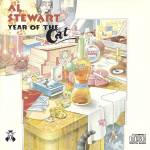
Nombre de messages : 50
Date d'inscription : 04/02/2006
 |  Sujet: Re: Activer les "touches souris" Sujet: Re: Activer les "touches souris"  Dim 26 Mar - 1:03 Dim 26 Mar - 1:03 | |
| - Rémy a écrit:
- oui, on si fait, même si je n'ai pas utilisé longtemps ce système.
 pendant que tu y es pourrais tu faire un rappel dans ce topic ou un autre des raccourcis claviers de windows je suis preneur  | |
|
  | |
Rémy
Administrateur de Info-Astuces

Nombre de messages : 201
Localisation : Seyssins (isère : 38)
Date d'inscription : 04/02/2006
 |  Sujet: Re: Activer les "touches souris" Sujet: Re: Activer les "touches souris"  Dim 26 Mar - 1:05 Dim 26 Mar - 1:05 | |
| Le temps que je les regroupent tous, et je vous poste ça.  | |
|
  | |
Emeric
Administrateur de Info-Astuces

Nombre de messages : 101
Localisation : Fontaine, Isère (38), Rhône Alpes
Date d'inscription : 04/02/2006
 |  Sujet: Re: Activer les "touches souris" Sujet: Re: Activer les "touches souris"  Dim 26 Mar - 1:14 Dim 26 Mar - 1:14 | |
| En cas de panne de souris, j'utilise plutôt les raccoucis clavier... Il y en a à peu près pour tout. | |
|
  | |
Clarita
Régulier

Nombre de messages : 74
Date d'inscription : 05/02/2006
 |  Sujet: Une souris virtuelle Sujet: Une souris virtuelle  Ven 1 Sep - 12:49 Ven 1 Sep - 12:49 | |
| Autre façon de dire :Votre pauvre souris est malade?
Pire, elle a foutu le camp avec le mulot de votre voisin 
En attendant, vous vous retrouvez fort ennuyé avec tous ces racourcis windows.
Pas partique et difficile à retenir 
La solution 
Nous allons simuler une souris virtuelle avec les touches du pavé numérique 
Maintenir enfoncé les touches Maj et Alt, placées sur le côté gauche du clavier,
puis d'appuyer sur la touche Verr. Num.
Une fenêtre s'ouvre:
Cliquez soit directement sur " OK ",
soit sur " Paramètres " si vous souhaitez configurer ce service.
Comme c'est la première fois, nous allons configurer notre souris virtuelle,
donc vous cliquez sur "Paramètres" et une autre fenêtre s'ouvre:
Cocher la case " Utiliser les touches souris " pour activer la fonctionnalité,
et ensuite, cliquer sur "Paramètres".
Tout en haut, vous voyez que le raccourci utilisé pour activer cette fonctionnalité
est bien la combinaison de touches que nous venons de faire.
 Il est également possible de modifier la vitesse de déplacement du pointeur, Il est également possible de modifier la vitesse de déplacement du pointeur,
ou encore l'accélération du pointeur.
-Pour augmenter ou diminuer cette vitesse, il faut tout d'abord cocher la case " Maintenir la touche Ctrl enfoncée ..."
et de procéder aux réglages avec les deux barres correspondantes.
-Ensuite, il suffira de maintenir enfoncée les touches " Ctrl " ou " Maj " pour respectivement augmenter
ou diminuer la vitesse de déplacement de la souris.
-Enfin, tout en bas de la fenêtre, vous voyez que pour activer ou désactiver cette fonctionnalité,
il suffit d'appuyer ou non, selon le cas, sur la touche " Verr. Num ".
-Il ne reste plus maintenant qu'à appuyer sur OK,
puis de nouveau sur OK pour que toutes les modifications soient prises en compte.
 À côté de l'horloge, vous devriez avoir une nouvelle icône qui est barrée ou non À côté de l'horloge, vous devriez avoir une nouvelle icône qui est barrée ou non
suivant que la souris virtuelle ne fonctionne pas ou au contraire est active.
Un simple appui sur la touche " Verr. Num " permet de passer d'un état à un autre.
Votre souris virtuelle est maintenant active avec le clavier numérique. 
4 et 6 : pour aller respectivement à gauche et à droite
8 et 2 : pour monter et descendre
7, 9, 1 et 3 pour se déplacer en diagonale
5 pour simuler le clic
Maintenir les touches Ctrl ou Maj pour accélérer ou ralentir.
 Pour désactiver la souris virtuelle, un simple clic sur l'icône Pour désactiver la souris virtuelle, un simple clic sur l'icône
ou en appuyant de nouveau sur la combinaison de touches Maj et Alt puis Verr. Num suffit.
Vous pouvez tester cette fonctionnalité même si une souris fonctionne sur votre ordinateur.
ATTENTION :
Il est possible, dans certains rares cas, que cette fonctionnalité fasse basculer votre clavier en mode QWERTY.
Pour revenir au mode classique AZERTY il suffit de taper les touches Alt + Maj pour basculer d'un mode à l'autre.
 Retrouvé l'original de cette astuce sur GENERATION-NT Retrouvé l'original de cette astuce sur GENERATION-NT
[Modération Emeric : Fusion des deux sujets se rapportant au même thème] | |
|
  | |
Contenu sponsorisé
 |  Sujet: Re: Activer les "touches souris" Sujet: Re: Activer les "touches souris"  | |
| |
|
  | |
| | Activer les "touches souris" |  |
|
